Perché questa pagina
Questa pagina è destinata all'aggiornamento di pagine wiki
Introduzione
Kvirc è un client IRC con moltissime funzioni e si integra perfettamente nell'ambiente grafico KDE. Questa guida spiega come installare la versione 3.4.0 svn in fase di sviluppo.
Preparativi
Prima di iniziare è necessario abilitare i componenti universe e multiverse dei repository ufficiali.
Installare i seguenti pacchetti, necessari a soddisfare tutte le dipendenze:
subversion-tools
build-essential
autoconf
automake1.9
libtool
cmake
libpthread-stubs0-dev
gettext-base
openssl
perl
qt4-dev-tools
libqt4-dev
kdelibs5-dev
Installazione
È necessario scaricare l'ultima versione del programma in una directory all'interno della propria Home. Aprire il terminale e digitare i seguenti comandi:
svn co https://svn.kvirc.de/svn/trunk/kvirc
Per configurare il processo di compilazione è sufficiente digitare i seguenti comandi:
cd kvirc mkdir release cd release cmake -DCMAKE_INSTALL_PREFIX=/usr ..
Opzioni di configurazione
E' possibile passare a cmake le seguenti opzioni:
Opzione |
Spiegazione |
-DCMAKE_INSTALL_PREFIX=/path |
path è la directory di installazione |
-DDEBUG |
compilazione con simboli di debug utile per segnale i bug |
-DWITH_KDE4=1 |
viene compilato il supporto a KDE4 |
-DWITHOUT_IPV6=1 |
non viene compialto il supporto al protocollo IPV6 |
-DCOMPILE_PHONON_SUPPORT=1 |
viene compilato il supporto alla libreria Phonon |
Per conoscere nel dettaglio tutte le altre opzioni di cmake, leggere il file INSTALL contenuto nella directory kvirc/doc |
Infine, non resta che compilare ed installare il programma con i seguenti comandi:
make sudo make install
Aggiornamento
I sorgenti vengono revisionati quotidianamente e per ricevere gli aggiornamenti è sufficiente digitare i seguenti comandi:
cd kvirc svn up cd release cmake -DCMAKE_INSTALL_PREFIX=/usr .. make sudo make install
Aggiungere temi e script
Sul sito del progetto sono disponibili numerosi temi e script. Alcuni script possono non funzionare non essendo ancora stati resi compatibili con la versione appena installata. Per quanto riguarda i temi, invece, è possibile installarli seguendo le istruzioni in questa pagina.
Risoluzione dei problemi
Con le impostazioni predefinite non è possibile vedere alcuni caratteri accentati, tuttavia per ovviare a tale problema è sufficiente selezionare come codifica di testo predefinita «UTF-8 [ISO-8859-15]» da Impostazioni -> Configura kvirc -> Opzioni generali -> Lingua.
Ulteriori risorse
Allegare file immagine nella pagina
Allegare il file desiderato tramite l'apposito pulsante Allegati. Poi esistono 2 tipi di codice:
Primo codice:
{{attachment:warning.png}}questo è il risultato:

Secondo codice:
<<Immagine(./warning.png,200,left)>>
dove 200 é la grandezza che si vuole dare all'immagine in px e left la posizione.
Il risultato è il seguente:
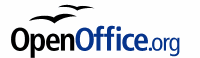
sudo apt-get install ubuntu PaoloRotolo PaoloRotolo
All'interno del file /etc/X11/xorg.conf modificare la riga:
Section "ServerLayout"
Problemi in questa pagina? Segnalali in questa discussione
Questa guida è presente anche nella documentazione ufficiale
